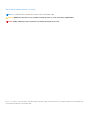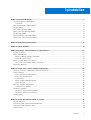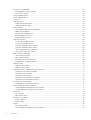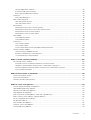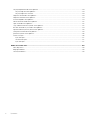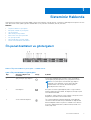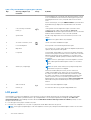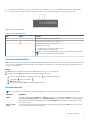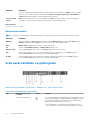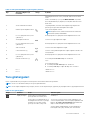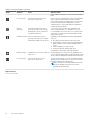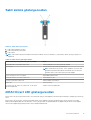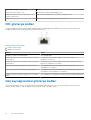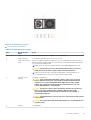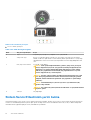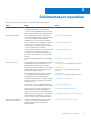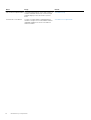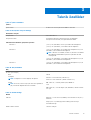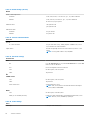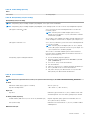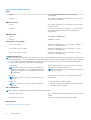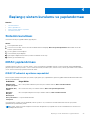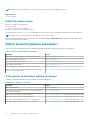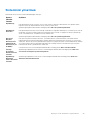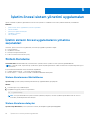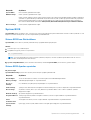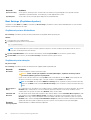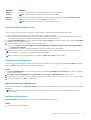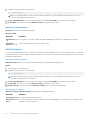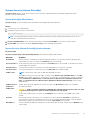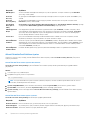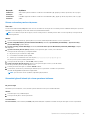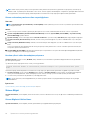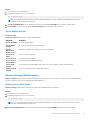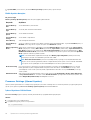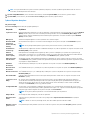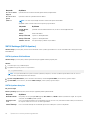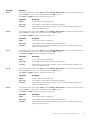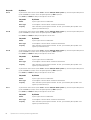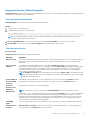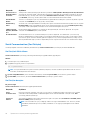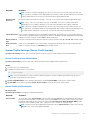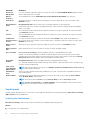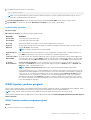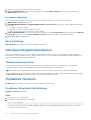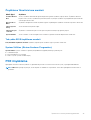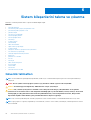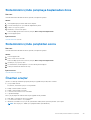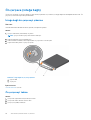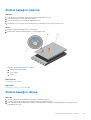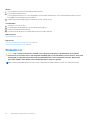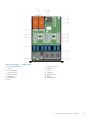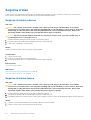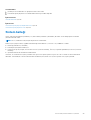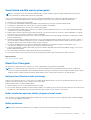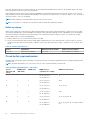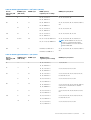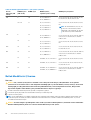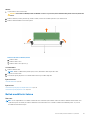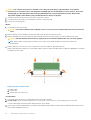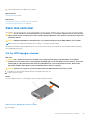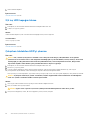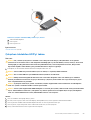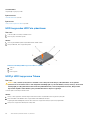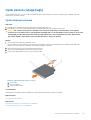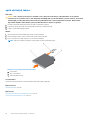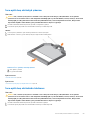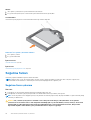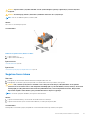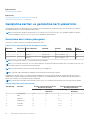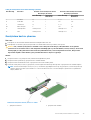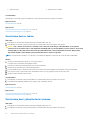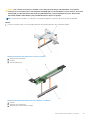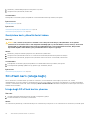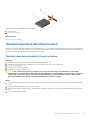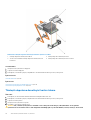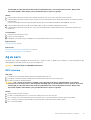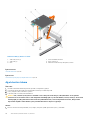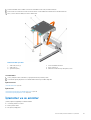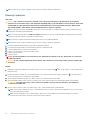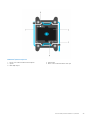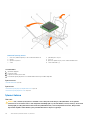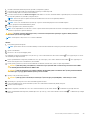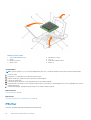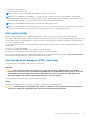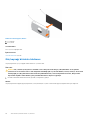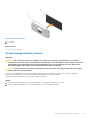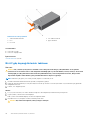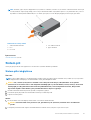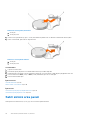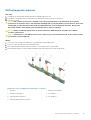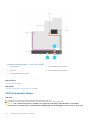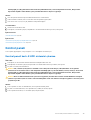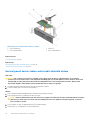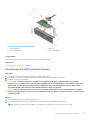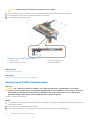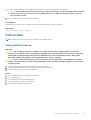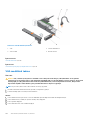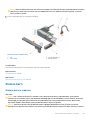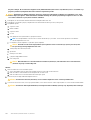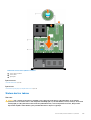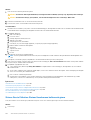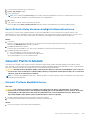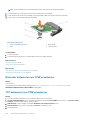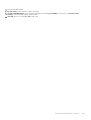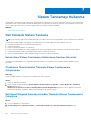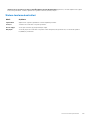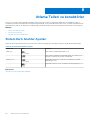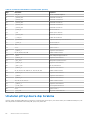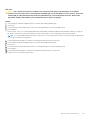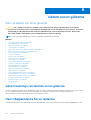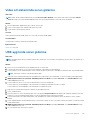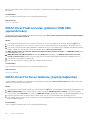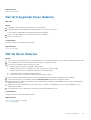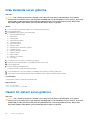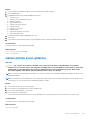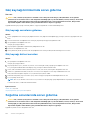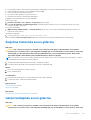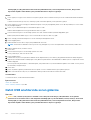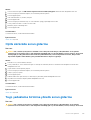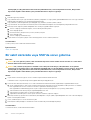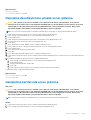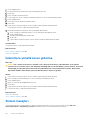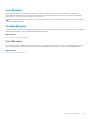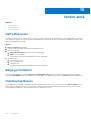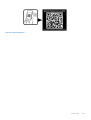Dell Storage NX3330 Kullanıcı El Kitabı
Resmi Model: E26S Series
Resmi Tip: E26S001
August 2020
Revizyon A02

Notlar, dikkat edilecek noktalar ve uyarılar
NOT: NOT, ürününüzü daha iyi kullanmanıza yardımcı olacak önemli bilgiler sağlar.
DİKKAT: DİKKAT, donanım hasarı veya veri kaybı olasılığını gösterir ve sorunu nasıl önleyeceğinizi bildirir.
UYARI: UYARI, mülk hasarı, kişisel yaralanma veya ölüm potansiyeline işaret eder.
© 2017 - 2020 Dell Inc. veya yan kuruluşları. Tüm hakları saklıdır. Dell, EMC ve diğer ticari markalar, Dell Inc. veya bağlı kuruluşlarının ticari markalarıdır. Diğer
ticari markalar ilgili sahiplerinin ticari markaları olabilir.

Bölüm 1: Sisteminiz Hakkında...........................................................................................................7
Ön panel özellikleri ve göstergeleri.......................................................................................................................................7
LCD paneli.........................................................................................................................................................................8
Arka panel özellikleri ve göstergeleri.................................................................................................................................. 10
Tanı göstergeleri....................................................................................................................................................................11
Sabit sürücü gösterge kodları............................................................................................................................................. 13
iDRAC Direct LED gösterge kodları....................................................................................................................................13
NIC gösterge kodları............................................................................................................................................................ 14
Güç kaynağı ünitesi gösterge kodları..................................................................................................................................14
Sistem Servis Etiketinizin yerini bulma...............................................................................................................................16
Bölüm 2: Dokümantasyon kaynakları................................................................................................17
Bölüm 3: Teknik özellikler...............................................................................................................19
Bölüm 4: Başlangıç sistem kurulumu ve yapılandırması..................................................................... 23
Sistemin kurulması...............................................................................................................................................................23
iDRAC yapılandırması...........................................................................................................................................................23
iDRAC IP adresini ayarlama seçenekleri...................................................................................................................... 23
iDRAC'de Oturum Açma............................................................................................................................................... 24
İşletim sistemini yükleme seçenekleri................................................................................................................................ 24
Ürün yazılımı ve sürücüleri indirme yöntemleri........................................................................................................... 24
Sisteminizi yönetmek.......................................................................................................................................................... 25
Bölüm 5: İşletim öncesi sistem yönetimi uygulamaları.......................................................................26
İşletim sistemi öncesi uygulamalarını yönetme seçenekleri.............................................................................................26
Sistem Kurulumu..................................................................................................................................................................26
Sistem Kurulumunu Görüntüleme................................................................................................................................26
Sistem Kurulumu detayları............................................................................................................................................26
System BIOS.................................................................................................................................................................. 27
iDRAC Ayarları yardımcı programı................................................................................................................................45
Device Settings..............................................................................................................................................................46
Dell Hayat Döngüsü Denetleyicisi...................................................................................................................................... 46
Tümleşik sistem yönetimi..............................................................................................................................................46
Önyükleme Yöneticisi.......................................................................................................................................................... 46
Önyükleme Yöneticisini Görüntüleme..........................................................................................................................46
Önyükleme Yöneticisi ana menüsü...............................................................................................................................47
PXE önyükleme.................................................................................................................................................................... 47
Bölüm 6: Sistem bileşenlerini takma ve çıkarma............................................................................... 48
Güvenlik talimatları...............................................................................................................................................................48
Sisteminizin içinde çalışmaya başlamadan önce...............................................................................................................49
Sisteminizin içinde çalıştıktan sonra.................................................................................................................................. 49
Önerilen araçlar....................................................................................................................................................................49
İçindekiler
İçindekiler 3

Ön çerçeve (isteğe bağlı)...................................................................................................................................................50
İsteğe bağlı ön çerçeveyi çıkarma................................................................................................................................50
Ön çerçeveyi takma...................................................................................................................................................... 50
Sistem kapağını çıkarma...................................................................................................................................................... 51
Sistem kapağını takma.........................................................................................................................................................51
Sistemin içi............................................................................................................................................................................52
Soğutma örtüsü................................................................................................................................................................... 54
Soğutma örtüsünü çıkarma.......................................................................................................................................... 54
Soğutma örtüsünü takma............................................................................................................................................. 54
Sistem belleği....................................................................................................................................................................... 55
Genel bellek modülü montaj yönergeleri......................................................................................................................57
Moda Özel Yönergeler...................................................................................................................................................57
Örnek bellek yapılandırmaları........................................................................................................................................ 58
Bellek Modüllerini Çıkarma............................................................................................................................................60
Bellek modüllerini takma................................................................................................................................................ 61
Sabit disk sürücüler............................................................................................................................................................. 63
2,5 İnç HDD kapağını çıkarma...................................................................................................................................... 63
2,5 inç HDD kapağını takma......................................................................................................................................... 64
Çalışırken takılabilen HDD'yi çıkarma........................................................................................................................... 64
Çalışırken takılabilen HDD'yi takma..............................................................................................................................65
HDD taşıyıcıdan HDD'nin çıkarılması............................................................................................................................66
HDD'yi HDD taşıyıcısına Takma....................................................................................................................................66
Optik sürücü (isteğe bağlı)................................................................................................................................................. 67
Optik sürücüyü çıkarma.................................................................................................................................................67
optik sürücüyü takma....................................................................................................................................................68
İnce optik boş sürücüyü çıkarma..................................................................................................................................69
İnce optik boş sürücünün takılması..............................................................................................................................69
Soğutma fanları....................................................................................................................................................................70
Soğutma fanını çıkarma.................................................................................................................................................70
Soğutma fanını takma.................................................................................................................................................... 71
Genişletme kartları ve genişletme kartı yükselticisi..........................................................................................................72
Genişletme kartı takma yönergeleri............................................................................................................................. 72
Genişletme kartını çıkarma............................................................................................................................................73
Genişletme kartını takma...............................................................................................................................................74
Genişletme kartı yükselticilerini çıkarma......................................................................................................................74
Genişletme kartı yükselticilerini takma.........................................................................................................................76
SD vFlash kartı (isteğe bağlı)............................................................................................................................................. 76
İsteğe bağlı SD vFlash kartını çıkarma......................................................................................................................... 76
Tümleşik depolama denetleyicisi kartı................................................................................................................................77
Tümleşik depolama denetleyici kartını çıkarma...........................................................................................................77
Tümleşik depolama denetleyici kartını takma..............................................................................................................78
Ağ ek kartı.............................................................................................................................................................................79
NDC çıkarma.................................................................................................................................................................. 79
Ağ ek kartını takma........................................................................................................................................................80
İşlemciler ve ısı emiciler........................................................................................................................................................81
İşlemciyi çıkarma............................................................................................................................................................ 82
İşlemci takma..................................................................................................................................................................84
PSU'lar.................................................................................................................................................................................. 86
Etkin yedek özelliği.........................................................................................................................................................87
Güç kaynağı birimi kapağının (PSU) çıkarılması..........................................................................................................87
4
İçindekiler

Güç kaynağı biriminin takılması.....................................................................................................................................88
AC güç kaynağı ünitesini çıkarma.................................................................................................................................89
Bir AC güç kaynağı biriminin takılması......................................................................................................................... 90
Sistem pili.............................................................................................................................................................................. 91
Sistem pilini değiştirme.................................................................................................................................................. 91
Sabit sürücü arka paneli......................................................................................................................................................92
HDD arka panelini çıkarma............................................................................................................................................93
HDD arka panelini takma...............................................................................................................................................94
Kontrol paneli....................................................................................................................................................................... 95
Kontrol paneli kartı-8 HDD sistemini çıkarma.............................................................................................................95
Kontrol paneli kartını takma–sekiz sabit sürücülü sistem......................................................................................... 96
Kontrol paneli-8 HDD sistemini çıkarma......................................................................................................................97
Kontrol paneli-8 HDD sistemini takma........................................................................................................................ 98
VGA modülü......................................................................................................................................................................... 99
VGA modülünü çıkarma.................................................................................................................................................99
VGA modülünü takma..................................................................................................................................................100
Sistem kartı..........................................................................................................................................................................101
Sistem kartını çıkarma.................................................................................................................................................. 101
Sistem kartını takma.................................................................................................................................................... 103
Servis Etiketini Kolay Kurtarma özelliğini kullanarak kurtarma................................................................................105
Güvenilir Platform Modülü................................................................................................................................................ 105
Güvenilir Platform Modülünü Kurma..........................................................................................................................105
BitLocker kullanıcıları için TPM'yi başlatma...............................................................................................................106
TXT kullanıcılar için TPM'yi başlatma.........................................................................................................................106
Bölüm 7: Sistem Tanılamayı Kullanma............................................................................................ 108
Dell Tümleşik Sistem Tanılama..........................................................................................................................................108
Katıştırılmış Sistem Tanılamanın Kullanılması Gereken Durumlar............................................................................108
Önyükleme Yöneticisinden Tümleşik Sistem Tanılamasının Çalıştırılması...............................................................108
Dell Hayat Döngüsü Denetleyicisinden Tümleşik Sistem Tanılamalarını Çalıştırma...............................................108
Sistem tanılama kontrolleri..........................................................................................................................................109
Bölüm 8: Atlama Telleri ve konektörler .......................................................................................... 110
Sistem Kartı Anahtar Ayarları............................................................................................................................................ 110
Sistem kartı konektörleri..................................................................................................................................................... 111
Unutulan şifreyi devre dışı bırakma................................................................................................................................... 112
Bölüm 9: sistem sorun giderme......................................................................................................114
sistem başlangıç arızasında sorun giderme......................................................................................................................114
Harici Bağlantılarda Sorun Giderme..................................................................................................................................114
Video alt sisteminde sorun giderme..................................................................................................................................115
USB aygıtında sorun giderme............................................................................................................................................115
iDRAC Direct'teki sorunları giderme (USB XML yapılandırması).................................................................................. 116
iDRAC Direct'te Sorun Giderme (Laptop bağlantısı)......................................................................................................116
Seri G/Ç Aygıtında Sorun Giderme...................................................................................................................................117
NIC'de Sorun Giderme........................................................................................................................................................117
Islak sistemde sorun giderme............................................................................................................................................ 118
Hasarlı bir sistem sorun giderme....................................................................................................................................... 118
sistem pilinde sorun giderme............................................................................................................................................. 119
İçindekiler
5

Güç kaynağı birimlerinde sorun giderme..........................................................................................................................120
Güç kaynağı sorunlarını giderme.................................................................................................................................120
Güç kaynağı ünitesi sorunları.......................................................................................................................................120
Soğutma sorunlarında sorun giderme..............................................................................................................................120
Soğutma fanlarında sorun giderme...................................................................................................................................121
sistem belleğinde sorun giderme.......................................................................................................................................121
Dahili USB anahtarında sorun giderme............................................................................................................................ 122
Optik sürücüde sorun giderme......................................................................................................................................... 123
Teyp yedekleme birimine yönelik sorun giderme............................................................................................................ 123
Bir sabit sürücüde veya SSD'de sorun giderme............................................................................................................. 124
Depolama denetleyicisine yönelik sorun giderme........................................................................................................... 125
Genişletme kartlarında sorun giderme.............................................................................................................................125
İşlemcilere yönelik sorun giderme.....................................................................................................................................126
Sistem mesajları..................................................................................................................................................................126
Uyarı Mesajları...............................................................................................................................................................127
Tanılama Mesajları........................................................................................................................................................ 127
Uyarı Mesajları...............................................................................................................................................................127
Bölüm 10: Yardım alma................................................................................................................. 128
Dell'e Başvurma..................................................................................................................................................................128
Belge geri bildirimi...............................................................................................................................................................128
Hızlı Kaynak Bulucu ...........................................................................................................................................................128
6
İçindekiler

Sisteminiz Hakkında
Dell Depolama NX3330, Intel Haswell E5-2600 v3 işlemci ailesi tabanlı en fazla iki işlemciyi, 24 DIMM'i ve dahili depolama kapasitesi en fazla
sekiz adete kadar olacak şekilde çalışırken takılabilir dahili 2,5-inç sabit disk sürücülerini (HDD'ler) destekler.
Konular:
• Ön panel özellikleri ve göstergeleri
• Arka panel özellikleri ve göstergeleri
• Tanı göstergeleri
• Sabit sürücü gösterge kodları
• iDRAC Direct LED gösterge kodları
• NIC gösterge kodları
• Güç kaynağı ünitesi gösterge kodları
• Sistem Servis Etiketinizin yerini bulma
Ön panel özellikleri ve göstergeleri
Rakam 1. Ön panel özellikleri ve göstergeleri — 8 HDD'li sistem
Tablo 1. Ön panel
özellikleri ve göstergeleri
Öğe Gösterge, Düğme veya
Konnektör
Simge Açıklama
1 Açık göstergesi, güç düğmesi Sistem gücü açıldığında açık göstergesi yanar. Güç düğmesi,
sisteme giden güç kaynağı ünitesi (PSU) çıkışını kontrol eder.
NOT: ACPI uyumlu işletim sistemlerinde, güç düğmesi
kullanarak sistemi kapatmak, sisteme gelen elektriğin
kapanmasından önce sistemin dereceli bir kapama
gerçekleştirmesine neden olur.
2 NMI düğmesi
Bazı işletim sistemleri çalıştırıldığında yazılım ve aygıt sürücüsü
hatalarını gidermek üzere kullanılır. Bu düğmeye, bir kağıt ataşının
ucu kullanılarak basılabilir.
Bu düğmeyi, sadece yetkili servis personelinin ya da işletim sistemi
belgelerinin yönlendirmesi durumunda kullanın.
3 Sistem tanımlama düğmesi Ön ve arka panellerdeki tanımlama düğmeleri raftaki belirli bir
sistemin konumunu belirlemek için kullanılabilir. Bu düğmelerden
birine basıldığında öndeki LCD paneli ve arkadaki sistem durumu
göstergesi, düğmelerden birine yeniden basılıncaya kadar mavi
renkte yanıp söner.
1
Sisteminiz Hakkında 7

Tablo 1. Ön panel özellikleri ve göstergeleri (devamı)
Öğe Gösterge, Düğme veya
Konnektör
Simge Açıklama
Sistem kimliğini AÇIK veya KAPALI hale getirmek için basın. Sistem
POST sırasında durursa, BIOS ilerleme moduna geçmek için sistem
kimliği düğmesine basın ve beş saniyeden daha uzun süre basılı
tutun.
İDRAC sıfırlamak için (F2 tuşu ile iDRAC Kurulum sayfasında devre
dışı bırakılmamışsa) düğmeyi 15 saniyeden daha uzun süre basılı
tutun.
4 USB yönetim portu/iDRAC
Direct (2)
USB aygıtlarını sisteme bağlamanızı sağlar veya iDRAC Direct
özelliklerine erişim sağlar. Daha fazla bilgi için, dell.com/
esmmanuals adresindeki Integrated Dell Remote Access Controller
Kullanım Kılavuzuna bakınız. Portlar, USB 2.0-uyumludur.
5 Optik sürücü Bir adet isteğe bağlı SATA DVD-ROM sürücü veya DVD+/-RW
sürücü.
NOT: DVD aygıtları sadece veriye dayalıdır.
6 SD vFlash ortam kartı yuvası vFlash ortam kartını takabilmenizi sağlar.
7 LCD menü düğmesi Kontrol paneli LCD menüsünde gezinmenizi sağlar.
8 Bilgi etiketi Servis Etiketi, NIC ve MAC adresi gibi sistem bilgilerini kaydetmenizi
sağlayan, dışarı açılan bir etiket paneli.
9 LCD paneli Sistem kimliği, durum bilgileri ve sistem hata mesajlarını görüntüler.
Normal sistem çalışması sırasında LCD mavi renkte yanar. Sistemde
ilgilenilmesi gereken bir durum olduğunda LCD sarı renkte yanar
ve LCD panelinde ardından açıklayıcı metinle beraber bir hata kodu
görüntülenir.
NOT: Sistem AC güce bağlıysa ve bir hata algılanırsa, sistemin
açık ya da kapalı olmasından bağımsız olarak LCD sarı renkte
yanar.
10 Quick Sync (isteğe bağlı)
NOT: Varsayılan olarak, Quick Sync seçeneği Dell Depolama
NX3330 sistemi için mevcut değildir.
Quick Sync etkinleştirilmiş bir sistemi gösterir. Quick Sync
özelliği seçime bağlıdır ve bir Quick Sync çerçevesi gerektirir.
Bu özellik, sistemin mobil cihazlar kullanarak yönetilmesini sağlar.
Bu özellik, sorun giderme sisteminde kullanılabilen donanım/aygıt
yazılımı envanteri ve sistem seviyesinde çeşitli tanılama/hata
bilgisini birleştirir. Daha fazla bilgi için, bkz. dell.com/esmmanuals
adresindeki Tümleşik Dell Uzaktan Erişim Denetleyici Kullanıcı
Klavuzu.
11 Video konektörü Sisteme VGA ekranı bağlamanızı sağlar.
12 HDD'ler (8) En fazla sekiz adet 2,5 inç çalışırken değiştirilebilir HDD.
LCD paneli
Sisteminizdeki LCD panel sistem bilgilerini, sistem durumunu ve hata mesajlarını görüntüleyerek sistemin düzgün çalışıp çalışmadığını
veya sistemde dikkat edilmesi gereken bir durum olup olmadığını bildirir. Hata mesajlarıyla ilgili daha fazla bilgi için bkz. Dell.com/
openmanagemanuals >OpenManage software adresindeki Dell Event and Error Messages Reference Guide (Dell Olay ve Hata
Mesajları Referans Kılavuzu)..
● LCD arka ışığı normal çalışma sırasında mavi yanar.
● Sistemde sorun olduğunda LCD sarı yanar ve açıklayıcı bir metinle birlikte bir hata kodu gösterir.
NOT:
Sistem güç kaynağına bağlıysa ve bir hata algılanırsa sistemin açık ya da kapalı olmasından bağımsız olarak LCD sarı renkte
yanar.
8 Sisteminiz Hakkında

● Sistem bekleme modundayken LCD arka ışığı kapalıdır ve LCD paneldeki Seç, Sol veya Sağ düğmelerinden birine basılarak açılabilir.
● LCD mesajları iDRAC yardımcı programı, LCD paneli veya diğer araçlar üzerinden kapatıldıysa LCD arka ışığı KAPALI kalır.
Rakam 2. LCD panel
özellikleri
Tablo 2. LCD panel özellikleri
Öğe Düğme Açıklama
1 Sol Tek adımlık artışlarla imleci geriye doğru taşır.
2 Seç İmleç tarafından vurgulanan menü öğesini seçer.
3 Sağ Tek adımlık artışlarla imleci ileri doğru taşır.
Mesaj kaydırma sırasında:
● Kaydırma hızını artırmak için tuşu basılı tutun.
● Durdurmak için tuşu serbest bırakın.
NOT: Tuş serbest bırakıldığında görüntü kaymayı durduracaktır. İnaktif olduktan
45 saniye sonra görüntü kaymaya başlayacaktır.
Ana ekranı görüntüleme
Giriş ekranında sistem hakkında kullanıcı tarafından yapılandırılabilen bilgiler görüntülenir. Normal sistem çalışması sırasında başka bir durum
mesajı veya hata olmadığında bu ekran görüntülenir. Sistem bekleme modundayken LCD arka ışığı birkaç dakika boşta kaldığında bir hata
mesajı yoksa sonra kapanır.
Adimlar
1. Giriş ekranını görüntülemek için üç gezinme düğmesinden birine (Seç, Sol veya Sağ) basın.
2. Başka bir menüden Giriş ekranına geçmek için aşağıdaki adımları tamamlayın:
a. Yukarı ok gelene kadar gezinme düğmesine basılı tutun
görüntülene kadar basılı tutun.
b. Şuraya gidin: yukarı oku kullanarak
c. Giriş simgesini seçin.
d. Ana menüye girmek için Giriş ekranından Seç düğmesine basın.
Kurulum menüsü
NOT: Setup (Kurulum) menüsünden bir seçeneği belirttiğinizde bir sonraki işleme geçmeden önce seçeneği onaylamanız gerekir.
Seçenek Açıklama
iDRAC Ağ modunu yapılandırmak için DHCP veya Static IP (Statik IP) seçeneğini belirtin. Static IP (Statik IP) seçeneği
belirtildiğinde IP, Subnet (Sub) (Alt Ağ) ve Gateway (Gtw) (Ağ Geçidi) alanları kullanılabilir. DNS seçeneğini
etkinleştirmek ve etki alanı adreslerini görüntülemek için Setup DNS (DNS Kurulumu) seçeneğini belirtin. İki ayrı
DNS girişi mevcuttur.
Set error (Hata
ayarla)
LCD hata mesajlarını SEL'deki IPMI açıklamasıyla eşleşecek biçimde görüntülemek için SEL öğesini seçin. Bu, bir
LCD mesajını SEL girişiyle eşleştirmenizi sağlar.
Sisteminiz Hakkında 9

Seçenek Açıklama
LCD hata mesajlarını basitleştirilmiş kullanıcı dostu bir açıklama ile görüntülemek için Simple (Basit) seçeneğini
belirleyin. Hata mesajları ile ilgili daha fazla bilgi için bkz. Dell.com/openmanagemanuals > OpenManage
software adresindeki Dell Olay ve Hata Mesajları Referans Kılavuzu.
Set home (Girişi
ayarla)
Giriş ekranında görüntülenecek varsayılan bilgileri seçin. Giriş ekranında varsayılan olarak ayarlanabilecek
seçenekleri ve seçenek öğelerini görmek için Görüntüleme menüsü bölümüne bakın.
İlgili Referanslar
Görüntüleme menüsü sayfa 10
Görüntüleme menüsü
NOT: Görüntüleme menüsündeki bir seçeneği belirttiğinizde, bir sonraki işleme geçmeden önce seçeneği onaylamanız gerekir.
Seçenek Açıklama
iDRAC IP iDRAC8 için IPv4 veya IPv6 adreslerini görüntüler. Adresler DNS (Primary (Birincil) ve Secondary (İkincil)),
Gateway (Ağ Geçidi), IP ve Subnet (Alt Ağ) (IPv6 için Alt Ağ yoktur) adresleri olabilir.
MAC iDRAC, iSCSI veya Ağ aygıtları için MAC adreslerini görüntüler.
Ad Sisteme ait Ana Makine, Model veya Kullanıcı Dizesi adını gösterir.
Number (Sayı) Sistem için Asset tag (Varlık etiketi) ya da Service tag (Hizmet etiketi) gösterilir.
Güç Sistemin güç çıkışını BTU/saat veya Watt cinsinden görüntüler. Görüntüleme formatı Setup (Kurulum)
menüsündeki Set home (Girişi ayarla) alt menüsünden yapılandırılabilir.
Sıcaklık Sistem sıcaklığını Santigrat veya Fahrenhayt cinsinden görüntüler. Görüntüleme formatı Setup (Kurulum)
menüsündeki Set home (Girişi ayarla) alt menüsünden yapılandırılabilir.
Arka panel özellikleri ve göstergeleri
Rakam 3. Arka panel özellikleri ve göstergeleri — 8 HDD'li sistem – 3 PCIe genişletme kartı
Tablo 3. Arka panel
özellikleri ve göstergeleri
Öğe Gösterge, Düğme veya
Konnektör
Simge Açıklama
1 Sistem tanımlama düğmesi Ön ve arka panellerdeki tanımlama düğmeleri raftaki belirli bir sistemi
bulmak için kullanılabilir. Bu düğmelerden birine basıldığında, öndeki
LCD paneli ve arkadaki sistem durumu göstergesi düğmelerden
birine yeniden basılıncaya kadar yanıp söner.
Sistem kimliğini açık veya kapalı hale getirmek için basın. Sistem
POST sırasında durursa, BIOS ilerleme moduna geçmek için sistem
10 Sisteminiz Hakkında

Tablo 3. Arka panel özellikleri ve göstergeleri (devamı)
Öğe Gösterge, Düğme veya
Konnektör
Simge Açıklama
kimliği düğmesine basın ve beş saniyeden daha uzun süre basılı
tutun.
iDRAC'ı sıfırlamak için (F2 tuşu ile iDRAC Kurulum sayfasında
devre dışı bırakılmamışsa) düğmeyi 15 saniyeden daha uzun süre
basılı tutun.
2 Sistem tanımlama konektörü İsteğe bağlı kablo yönetimi kolu aracılığıyla isteğe bağlı sistem
durumu göstergesi aksamına bağlanmanızı sağlar.
3 iDRAC8 İşletme bağlantı noktası Özel yönetim bağlantı noktası.
NOT: Bağlantı noktası yalnızca iDRAC8 Kurumsal lisansınız
sisteminizde yüklüyse kullanılabilir.
4 LP PCIe genişletme kartı yuvası
(yükseltici 1)
Bir düşük profilli PCIe genişletme kartını bağlamanıza izin verir.
5 Seri bağlantı konektörü Sisteme seri aygıt bağlamanızı sağlar.
6 LP PCIe genişletme kartı yuvası
(yükseltici 2)
Bir düşük profilli PCIe genişletme kartını bağlamanıza izin verir.
7 Video konektörü Sisteme VGA ekranı bağlamanızı sağlar.
8 USB konektörleri (2) Sisteme USB aygıtlarını bağlamanızı sağlar. Bağlantı noktaları USB
3.0 uyumludur.
9 LP PCIe genişletme kartı yuvası
(yükseltici 3)
Bir düşük profilli PCIe genişletme kartını bağlamanıza izin verir.
10 Ethernet konektörler (4) Dört tümleşik 10/100/1000 Mbps NIC konektörü
Veya
Dört tümleşik konektör:
● İki tümleşik 10/100/1000 Mbps NIC konektörü
● İki tümleşik 100 Mbps/1 Gbps/10 Gbps SFP+ konektör
11 PSU 1 750 W AC PSU
12 PSU 2 750 W AC PSU
Tanı göstergeleri
Sistem ön panelindeki tanı göstergeleri sistem başlatması sırasında hata durumunu görüntüler.
NOT: Sistem LCD ekranla donatılmışsa tanı göstergeleri bulunmaz.
NOT: Sistem kapalı olduğunda tanı göstergesi yanmaz. Sistemi başlatmak için, çalışan bir güç kaynağına takın ve güç düğmesine basın.
Tablo 4. Tanı göstergeleri
Simge Açıklama Koşul Düzeltici eylem
Sağlık göstergesi Sistem açıksa ve iyi durumdaysa,
gösterge sabit mavi renkte yanar.
Gerekmiyor.
Sistem açıksa veya beklemedeyse ve
herhangi bir hata mevcutsa (örneğin,
arızalı bir fan veya sabit sürücü)
gösterge sarı renkte yanıp söner.
Söz konusu sorun için Sistem Eylem Günlüğü'ne veya
sistem mesajlarına bakın. Hata mesajlarıyla ilgili daha fazla
bilgi için, bkz. Dell.com/esmmanuals adresindeki Dell
Olay ve Hata Mesajları Referans Kılavuzu.
Geçersiz bellek yapılandırmaları, sistemin başlangıçta
herhangi bir video çıkışı olmadan yanıt vermemesine
Sisteminiz Hakkında 11

Tablo 4. Tanı göstergeleri (devamı)
Simge Açıklama Koşul Düzeltici eylem
neden olabilir. Bu belgede yer alan Yardım Alma bölümüne
bakın.
HDD göstergesi Bir sabit sürücü bir hata yaşarsa
gösterge sarı yanıp söner.
Hatası olan HDD'yi belirlemek için Sistem Olay Günlüğüne
bakın. Uygun çevrimiçi tanılama sınamasını çalıştırın.
Sistemi tekrar başlatın ve tümleşik tanıyı (ePSA) çalıştırın.
HDD'ler bir RAID dizisinde yapılandırılmışsa, sistemi
yeniden başlatın ve ana makine adaptörü yapılandırma
yardımcı programını çalıştırın.
Elektrik
göstergesi
Sistem bir elektrik hatası yaşarsa
gösterge sarı yanıp söner (örneğin,
aralık dışında voltaj veya arızalı PSU
veya gerilim regülatörü).
Söz konusu sorun için Sistem Olay Günlüğü'ne veya
sistem mesajlarına bakın. PSU ile ilgili bir sorun varsa,
PSU üzerindeki LED'i kontrol edin. PSU'yu çıkarıp yerine
tekrar takın. Sorun devam ederse bu belgedeki Yardım
alma bölümüne bakın.
Sıcaklık göstergesi Sistem termal bir hata yaşarsa,
gösterges sarı yanıp söner (örneğin,
aralık dışı bir sıcaklık veya fan arızası).
Aşağıdaki koşullardan hiçbirinin meydana gelmediğinden
emin olun:
● Bir soğutma fanının çıkarılmış ya da arızalı olması.
● Sistem kapağı, soğutma örtüsü, EMI dolgu paneli, boş
bellek modülü veya arka dolgu desteğinin çıkarılmış
olması.
● Ortam sıcaklığının çok yüksek olması.
● Harici hava çıkışının önünün kapalı olması.
Bu belgede yer alan Yardım alma bölümüne bakın.
Bellek göstergesi Bir bellek hatası oluşursa gösterge sarı
yanıp söner.
Arızalı belleğin konumu için sistem olay günlüğüne veya
sistem mesajlarına bakın. Bellek aygıtını tekrar takın. Sorun
devam ederse bu belgedeki Yardım alma bölümüne bakın.
PCIe göstergesi Bir PCIe kartı bir hata yaşarsa
gösterge sarı yanıp söner.
Sistemi yeniden başlatın. PCIe kartı için gerekli sürücüleri
güncelleyin. Kartı yeniden takın. Sorun devam ederse bu
belgedeki Yardım alma bölümüne bakın.
NOT: Desteklenen PCIe kartları hakkında daha fazla
bilgi için, bu belgede Genişletme Kartı Kurulum
Yönergeleri bölümüne bakın.
İlgili Referanslar
Yardım alma sayfa 128
12
Sisteminiz Hakkında

Sabit sürücü gösterge kodları
Rakam 4. Sabit sürücü göstergeleri
1. Sabit sürücü etkinlik göstergesi
2. Sabit sürücü durumu göstergesi
3. Sabit sürücü
NOT:
Sabit sürücü Gelişmiş Ana Makine Denetleyicisi Arabirimi (AHCI) modundaysa, (sağ taraftaki) durum göstergesi çalışmaz ve
kapalı kalır.
Tablo 5. Sabit sürücü gösterge kodları
Sürücü durum göstergesi biçimi (yalnızca RAID) Koşul
Saniyede iki kere yeşil renkte yanıp söner Sürücü tanımlama veya sökme işlemi için hazırlık.
Off (Kapalı) Sürücü, takma ya da sökme işlemi için hazır.
NOT: Sürücü durum göstergesi, sistem açıldıktan sonra tüm sabit
sürücüler başlatılana kadar kapalı konumda kalır. Bu süre boyunca
sürücüler takma ya da sökme işlemi için hazır değildir.
Yeşil, sarı yanıp ve söner ve kapanır Öngörülebilir sürücü arızası
Saniyede dört kez sarı renkte yanıp söner Sürücü başarısız oldu
Yavaşça yeşil renkte yanıp söner Sürücü yeniden oluşturuluyor
Sabit yeşil Sürücü çevrimiçi
Üç saniye yeşil, üç saniye sarı yanıp söner ve altı saniye
boyunca kapalı kalır
Yeniden oluşturma durduruldu
iDRAC Direct LED gösterge kodları
iDRAC Direct LED göstergesi ışıkları, iDRAC alt sisteminin bir parçası olarak bağlantı noktasının bağlı ve kullanılıyor olduğunu göstermek için
yanar.
iDRAC Direct LED göstergesi, sağ kontrol panelinde iDRAC Direct bağlantı noktasının altındadır. iDRAC Direct'i, dizüstü veya tablet
bilgisayarınıza bağlayacağınız bir USB'den mikro USB'ye (AB tipi) kablo ile yapılandırabilirsiniz. Aşağıdaki tabloda, iDRAC Direct bağlantı
noktası etkin olduğunda gerçekleşen iDRAC Direct etkinliği anlatılmaktadır:
Sisteminiz
Hakkında 13

iDRAC Direct LED gösterge kodu Koşul
İki saniye boyunca aralıksız yeşil Dizüstünün veya tabletin bağlandığını gösterir.
Yanıp sönen yeşil (iki saniye boyunca yanar ve iki
saniye boyunca söner)
Bağlanan diz üstü bilgisayarın veya tabletin tanındığını gösterir.
Söner Dizüstünün veya tabletin bağlantısının kesildiğini gösterir.
NIC gösterge kodları
Her NIC üzerinde bulunan göstergeler etkinlik ve bağlantı durumu hakkında bilgi verir. Etkinlik LED göstergesi, NIC'ten veri akışı olup
olmadığını, bağlantı LED göstergesi ise bağlı olunan ağın hızını gösterir.
Rakam 5. NIC gösterge kodları
1. bağlantı LED göstergesi
2. etkinlik LED göstergesi
Durum
Koşul
Bağlantı ve faaliyet göstergeleri kapalı NIC ağa bağlı değil.
Bağlantı göstergesi yeşil ve etkinlik göstergesi yeşil renkte
yanıp sönüyor
NIC geçerli bir ağa maksimum bağlantı noktası hızı ile bağlı ve veri
gönderiliyor veya alınıyor.
Bağlantı göstergesi sarı ve etkinlik göstergesi yeşil renkte
yanıp sönüyor
NIC geçerli bir ağa maksimum bağlantı noktası hızından daha az bir hızla
bağlı ve veri gönderiliyor veya alınıyor.
Bağlantı göstergesi yeşil, etkinlik göstergesi ise kapalı NIC, geçerli bir ağa maksimum bağlantı noktası hızında bağlı ve veri
gönderilmiyor veya alınmıyor.
Bağlantı göstergesi sarı ve etkinlik göstergesi kapalı NIC, geçerli bir ağa maksimum bağlantı noktası hızından daha düşük bir
hızda bağlı ve veri gönderilmiyor veya alınmıyor.
Bağlantı göstergesi yeşil renkte yanıp sönüyor ve etkinlik
kapalı
NIC tanımlama, NIC yapılandırma yardımcı programı aracılığıyla etkinleştirilir.
Güç kaynağı ünitesi gösterge kodları
AC güç kaynağı üniteleri (PSU'lar) gösterge görevi gören aydınlatılmış bir şeffaf kola ve DC PSU'ları gösterge görevi gören bir LED'e
sahiptir. Gösterge gücün var olup olmadığını veya güç hatasının oluşup oluşmadığını gösterir.
14
Sisteminiz Hakkında

Rakam 6. AC PSU durum göstergesi
1. AC PSU durum göstergesi/kolu
Tablo 6. AC PSU durum
göstergeleri
Kural Güç göstergesi
biçimi
Koşul
A Yeşil Geçerli bir güç kaynağı PSU'ya bağlıdır ve PSU çalışmaktadır.
B Yanıp sönen yeşil PSU bellenimi güncelleniyorken, PSU kolu yeşil yanar.
C Yanıp sönen yeşil ışık
söner
Bir PSU'yu çalışırken ekleme sırasında PSU kolu, 4 Hz hızında beş kez yeşil yanıp söner ve
kapanır. Bu durum etkinlik, özellik seti, sistem durumu ve desteklenen gerilim açısından bir
PSU uyuşmazlığı olduğunu belirtir.
NOT: Her iki PSU'nun da aynı kapasitedeki PSU'larla değiştirildiğinden emin olun.
DİKKAT: AC PSU'ları için sadece arkasında Extended Power Performance
(Uzatılmış Güç Performansı) (EPP) etiketi olan PSU'ları kullanın.
NOT: Bir önceki nesil Dell PowerEdge sunuculardaki PSU'larla karıştırılması, PSU
uyumsuzluk durumuna veya PSU'nun çalışmamasına neden olabilir.
D Hızlı yanıp sönen
turuncu
PSU'da bir sorunu belirtir.
DİKKAT: PSU uyuşmazlığını düzeltirken, yalnızca yanıp sönen göstergeli
PSU'yu değiştirin. Eşleşen bir çift yapmak için PSU'yu değiştirmek, hata
durumuna ve sistemin beklenmedik şekilde kapanmasına neden olabilir.
Yüksek çıkış yapılandırmasından düşük çıkış yapılandırmasına veya tam
tersine değiştirmek için, sistemi kapatın.
DİKKAT: AC PSU'ları, yalnızca 220 V destekleyen Titanium PSU'lar dışında,
220 V ve 110 V giriş gerilimlerinden destekler. İki benzer PSU farklı
giriş gerilimi aldığında, bunlar farklı watt değerlerinde çıkış yapabilir ve
uyumsuzluğu tetiklerler.
DİKKAT: İki PSU kullanılıyorsa, ikisi de aynı tür ve aynı maksimum çıkış gücüne
sahip olmalıdır.
DİKKAT: AC ve DC PSU'ları birleştirmek desteklenmez ve uyuşmazlık durumu
meydana getirir.
E Yanmıyor Güç bağlı değil.
Sisteminiz Hakkında 15

Rakam 7. DC PSU durum göstergesi
1. DC PSU durum göstergesi
Tablo 7. DC PSU durum
göstergeleri
Kural Güç göstergesi biçimi Koşul
A Yeşil Geçerli bir güç kaynağı PSU'ya bağlıdır ve PSU çalışmaktadır.
B Yanıp sönen yeşil Bir PSU'yu çalışırken ekleme sırasında, PSU göstergesi yeşil yanıp söner. Bu durum
etkinlik, özellik seti, sağlık durumu ve desteklenen gerilim açısından bir PSU uyuşmazlığı
olduğunu belirtir. Her iki PSU'nun da aynı kapasitedeki PSU'larla değiştirildiğinden emin
olun.
C Hızlı yanıp sönen turuncu PSU'da bir sorunu belirtir.
DİKKAT: PSU uyuşmazlığını düzeltirken, yalnızca yanıp sönen göstergeli
PSU'yu değiştirin. Eşleşen bir çift yapmak için PSU'yu değiştirmek, hata
durumuna ve sistemin beklenmedik şekilde kapanmasına neden olabilir.
Yüksek çıkış yapılandırmasından düşük çıkış yapılandırmasına veya tam
tersine değiştirmek için, sistemi kapatın.
DİKKAT: AC PSU, yalnızca 220 V destekleyen Titanium PSU'lar hariç, 220
V ve 110 V giriş gerilimlerini destekler. İki benzer PSU farklı giriş gerilimi
aldığında, bunlar farklı watt değerlerinde çıkış yapabilir ve uyumsuzluğu
tetiklerler.
DİKKAT: İki PSU kullanılıyorsa, ikisi de aynı tür ve aynı maksimum çıkış
gücüne sahip olmalıdır.
DİKKAT: AC ve DC PSU'yu birleştirmek desteklenmez ve uyuşmazlık durumu
meydana getirir.
D Yanmıyor Güç bağlı değil.
Sistem Servis Etiketinizin yerini bulma
Sisteminiz bir Ekspres Servis Kodu ve Servis Etiketi numarası ile tanımlanır. Ekspres Servis Kodu ve Servis Etiketi numarasını görmek için
sistemin ön tarafındaki bilgi etiketini çekerek dışarı çıkarın. Bu bilgi sistem kasası üzerindeki bir etikette de yer alıyor olabilir. Bu bilgi Dell
tarafından destek çağrılarının ilgili personele yönlendirilmesi için kullanılır.
16
Sisteminiz Hakkında

Dokümantasyon kaynakları
Bu bölümde sisteminiz için dokümantasyon kaynakları hakkında bilgi verilmiştir.
Görev Belge Konum
Sisteminizin kurulumu Sistemi rafa takma hakkında bilgi için bkz. Raf
çözümünüze dahil edilmiş olan raf belgeleri.
www.dell.com/storagemanuals
. Sisteminizi kurma hakkında bilgi için sisteminizle
birlikte verilen Başlangıç Kılavuzu belgesine bakın
Sisteminizi yapılandırma Sistemi yapılandırma, yönetme, güncelleme ve
geri yükleme hakkında bilgi için Windows Storage
Server 2016 kullanan Dell EMC Ağa Bağlı
Depolama Sistemi Yönetim Kılavuzu'na bakın.
www.dell.com/storagemanuals
iDRAC özellikleri, iDRAC'ı yapılandırma ve iDRAC'ta
oturum açma ve sisteminizi uzaktan yönetme
hakkında bilgi için Integrated Dell Remote Access
Controller Kullanıcı Kılavuzu'na bakın.
www.dell.com/idracmanuals
Uzaktan Erişim Denetleyicisi Yöneticisi (RACADM)
alt komutlarının ve desteklenen RACADM
arabirimlerin nasıl anlaşılacağı hakkında bilgi için
bkz. iDRAC için RACADM Komut Satırı Referans
Kılavuzu.
www.dell.com/idracmanuals
Sürücüleri ve bellenimi güncelleme hakkında bilgi
için.
www.dell.com/support/drivers
Sisteminizi yönetme Dell OpenManage Systems Management özellikleri
hakkında bilgi için Dell OpenManage Systems
Management Genel Bakış Kılavuzu'na bakın.
www.dell.com/
openmanagemanuals>OpenManage Essentials
OpenManage kurulumu, kullanımı ve sorun giderme
hakkında bilgi için bkz. Dell OpenManage Server
Administrator Kullanıcı Kılavuzu.
www.dell.com/
openmanagemanuals>OpenManage Sunucu
Yöneticisi
Dell OpenManage Essentials kurulumu, kullanımı
ve sorun giderme hakkında bilgi için bkz. Dell
OpenManage Essentials Kullanıcı Kılavuzu.
www.dell.com/
openmanagemanuals>OpenManage Essentials
Dell SupportAssist kurulumu ve kullanımı hakkında
bilgi için bkz. Dell EMC SupportAssist Enterprise
Kullanıcı Kılavuzu.
www.dell.com/serviceabilitytools
Dell Lifecycle Controller özelliklerini anlamak için
Dell Lifecycle Controller Kullanıcı Kılavuzu'na bakın.
www.dell.com/idracmanuals
Kurumsal sistemler yönetim ortağı programları
hakkında bilgi için OpenManage Bağlantıları
Kurumsal Sistemler Yönetim dokümanlarına bakın.
www.dell.com/openmanagemanuals
Bağlantılar ve istemci sistemleri yönetimi hakkında
daha fazla bilgi için OpenManage Connections
İstemci Sistemler Yönetimi dokümanlarına bakın.
www.dell.com/dellclientcommandsuitemanuals
Dell EMC PowerEdge RAID
denetleyicileri ile çalışma
Dell PowerEdge RAID Denetleyicileri'nin (PERC)
özellikleri ve PERC kartlarının yerleştirilmesi
hakkında bilgi için Depolama denetleyicisi
belgelerine bakın.
www.dell.com/storagecontrollermanuals
2
Dokümantasyon kaynakları 17

Görev Belge Konum
Olay ve hata mesajlarını anlama Sistem bileşenlerini izleyen sistem ürün yazılımı ve
aracıları tarafından üretilen olay ve hata mesajları
hakkında bilgi için Hata Kodu Arama sayfasına
bakın.
www.dell.com/qrl
Sisteminizde Sorun Giderme Donanım sorunlarını giderme hakkında bilgi için
Windows Storage Server 2016 kullanan Dell EMC
Ağa Bağlı Depolama Sistemleri Sorun Giderme
Kılavuzu'na bakın.
www.dell.com/storagemanuals
18 Dokümantasyon kaynakları

Teknik özellikler
Tablo 8. İşlemci özellikleri
İşlemci
İşlemci türleri İki adet Intel Haswell işlemci E5-2600 v3 ürün ailesi
Tablo 9. Genişletme Veriyolu özelliği
Genişletme Veriyolu
Veriyolu türü PCIe Generation 3
Genişletme kartları Desteklenen genişletme kartları listesi için, bu belgedeki
Genişletme kartı kurulum yönergeleri bölümüne bakın.
Yükseltme kartı kullanan genişletme yuvaları:
Yükseltici 1 (Yuva 1) Yarı yükseklikte, dörtte üç uzunlukta bir x8 bağlantısı
(Yuva 2) Yarı yükseklikte, yarı uzunlukta bir x16 bağlantısı
Yükseltici 2 (Yuva 1) Yarı yükseklikte, yarı uzunlukta bir x8 bağlantısı veya yarı
yükseklikte, yarı uzunlukta bir x8 bağlantısı
NOT: Yükseltici 1 üstündeki yuvaların ve yükseltici 2 üstündeki
x16 bağlantının kullanabilmesi için her iki işlemcinin de takılı
olması gerekir.
(Yuva 2) Yarı yükseklikte, yarı uzunlukta bir x8 bağlantısı veya yarı
yükseklikte, yarı uzunlukta bir x16 bağlantısı
Yükseltici 3 (Yuva 2) Yarı yükseklikte, yarı uzunlukta bir x8 bağlantısı veya yarı
yükseklikte, yarı uzunlukta bir x16 bağlantısı
Tablo 10. Güç özellikleri
Güç
AC PSU (PSU başına)
Watt 750 W
Isı dağıtımı
NOT: Isı dağıtımı PSU Watt değeriyle hesaplanır.
2891 BTU/saat maksimum (750 W PSU)
2843 BTU/saat maksimum (750 W Titanium PSU)
Gerilim
NOT: Bu sistem, 230 V'u aşmayan fazlar arası gerilimli BT
güç sistemlerine bağlanmak üzere tasarlandı.
100–240 V AC, otomatik gerilimi ayarlı, 50/60 Hz
Veya
200–240 V AC, otomatik değer ayarlı, 50/60 Hz, 750 W Titanium
PSU için
Tablo 11. Bellek özelliği
Bellek
Mimarisi 1866 MT/ ve 2133 MT/s kaydedilmiş Hata Düzeltme Kodu (ECC)
DIMM'ler
Gelişmiş ECC veya belleği optimize edilmiş işletim desteği
LRDIMMs desteği
Bellek modülü soketleri Yirmi dört 288-pin
3
Teknik özellikler 19

Tablo 11. Bellek özelliği (devamı)
Bellek
Bellek modülü kapasiteleri
LRDIMM 4 GB, 8 GB, 16 GB, or 32 GB tek-, çift-, veya dört-kademeli
RDIMM 4 GB, 8 GB veya 32 GB tek-, çift-, veya dört-kademeli
16 GB tek veya çift aşamalı
Minimum RAM Tek işlemcili 2 GB
Çift işlemcili 4 GB
Maksimum RAM
LRDIMM En çok 768 GB
RDIMM En çok 512 GB
Tablo 12. Sürücü teknik özellikleri
Sürücüler
HDD'ler
8—HDD sistemleri En çok sekiz adet 2,5 inç, dahili, çalışırken takılabilir SAS, SATA
veya Nearline SAS sabit sürücüleri
Optik sürücü Bir adet isteğe bağlı SATA DVD-ROM sürücü veya DVD+/-RW
sürücü
NOT: DVD aygıtları sadece veriye dayalıdır.
Tablo 13. Konektör özelliği
Konnektörler
Geri
NIC Dört 10/100/1000 Mb/sn veya iki 10/100/1000 Mb/sn veya iki 100
Mb/sn/1 Gb/sn/10 Gb/sn
Seri DB-9 Seri Bağlantı Noktası konnektörü
USB İki adet 4 pimli, USB 3.0 uyumlu
Video 15 pinli VGA
Ön
8 HDD sistemi
USB İki adet 4 pimli, USB 3.0 uyumlu
Video 15 pinli VGA
Harici vFlash kartı vFlash bellek kartı yuvası
NOT: Kart yuvası yalnızca sistemimizde iDRAC8 Enterprise
lisansı yüklüyse kullanılabilir.
Dahili
USB İki adet 4 pinli, USB 3.0 uyumlu
Dahili Çift SD Modülü (IDSDM) Dahili SD modüle sahip iki adet isteğe bağlı flaş bellek kartı yuvası
NOT: Bir kart yuvası yedeklilik için ayrılmıştır.
Tablo 14. Video özelliği
Video
Video tipi Tümleşik VGA Denetleyicisi
20 Teknik özellikler
Sayfa yükleniyor...
Sayfa yükleniyor...
Sayfa yükleniyor...
Sayfa yükleniyor...
Sayfa yükleniyor...
Sayfa yükleniyor...
Sayfa yükleniyor...
Sayfa yükleniyor...
Sayfa yükleniyor...
Sayfa yükleniyor...
Sayfa yükleniyor...
Sayfa yükleniyor...
Sayfa yükleniyor...
Sayfa yükleniyor...
Sayfa yükleniyor...
Sayfa yükleniyor...
Sayfa yükleniyor...
Sayfa yükleniyor...
Sayfa yükleniyor...
Sayfa yükleniyor...
Sayfa yükleniyor...
Sayfa yükleniyor...
Sayfa yükleniyor...
Sayfa yükleniyor...
Sayfa yükleniyor...
Sayfa yükleniyor...
Sayfa yükleniyor...
Sayfa yükleniyor...
Sayfa yükleniyor...
Sayfa yükleniyor...
Sayfa yükleniyor...
Sayfa yükleniyor...
Sayfa yükleniyor...
Sayfa yükleniyor...
Sayfa yükleniyor...
Sayfa yükleniyor...
Sayfa yükleniyor...
Sayfa yükleniyor...
Sayfa yükleniyor...
Sayfa yükleniyor...
Sayfa yükleniyor...
Sayfa yükleniyor...
Sayfa yükleniyor...
Sayfa yükleniyor...
Sayfa yükleniyor...
Sayfa yükleniyor...
Sayfa yükleniyor...
Sayfa yükleniyor...
Sayfa yükleniyor...
Sayfa yükleniyor...
Sayfa yükleniyor...
Sayfa yükleniyor...
Sayfa yükleniyor...
Sayfa yükleniyor...
Sayfa yükleniyor...
Sayfa yükleniyor...
Sayfa yükleniyor...
Sayfa yükleniyor...
Sayfa yükleniyor...
Sayfa yükleniyor...
Sayfa yükleniyor...
Sayfa yükleniyor...
Sayfa yükleniyor...
Sayfa yükleniyor...
Sayfa yükleniyor...
Sayfa yükleniyor...
Sayfa yükleniyor...
Sayfa yükleniyor...
Sayfa yükleniyor...
Sayfa yükleniyor...
Sayfa yükleniyor...
Sayfa yükleniyor...
Sayfa yükleniyor...
Sayfa yükleniyor...
Sayfa yükleniyor...
Sayfa yükleniyor...
Sayfa yükleniyor...
Sayfa yükleniyor...
Sayfa yükleniyor...
Sayfa yükleniyor...
Sayfa yükleniyor...
Sayfa yükleniyor...
Sayfa yükleniyor...
Sayfa yükleniyor...
Sayfa yükleniyor...
Sayfa yükleniyor...
Sayfa yükleniyor...
Sayfa yükleniyor...
Sayfa yükleniyor...
Sayfa yükleniyor...
Sayfa yükleniyor...
Sayfa yükleniyor...
Sayfa yükleniyor...
Sayfa yükleniyor...
Sayfa yükleniyor...
Sayfa yükleniyor...
Sayfa yükleniyor...
Sayfa yükleniyor...
Sayfa yükleniyor...
Sayfa yükleniyor...
Sayfa yükleniyor...
Sayfa yükleniyor...
Sayfa yükleniyor...
Sayfa yükleniyor...
Sayfa yükleniyor...
Sayfa yükleniyor...
Sayfa yükleniyor...
Sayfa yükleniyor...
Sayfa yükleniyor...
-
 1
1
-
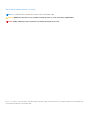 2
2
-
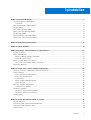 3
3
-
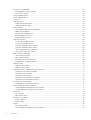 4
4
-
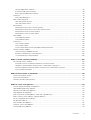 5
5
-
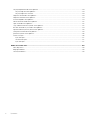 6
6
-
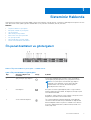 7
7
-
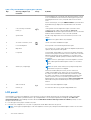 8
8
-
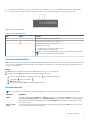 9
9
-
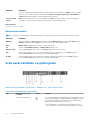 10
10
-
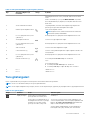 11
11
-
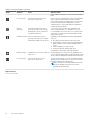 12
12
-
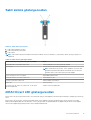 13
13
-
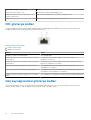 14
14
-
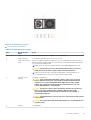 15
15
-
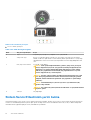 16
16
-
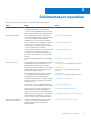 17
17
-
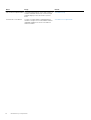 18
18
-
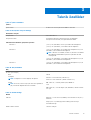 19
19
-
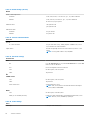 20
20
-
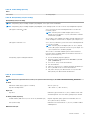 21
21
-
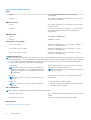 22
22
-
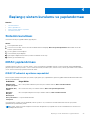 23
23
-
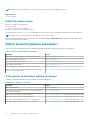 24
24
-
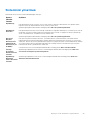 25
25
-
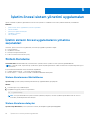 26
26
-
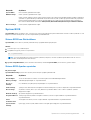 27
27
-
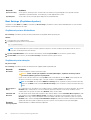 28
28
-
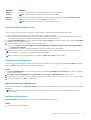 29
29
-
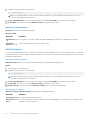 30
30
-
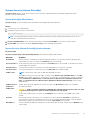 31
31
-
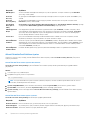 32
32
-
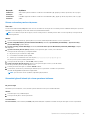 33
33
-
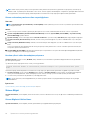 34
34
-
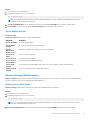 35
35
-
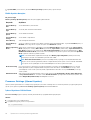 36
36
-
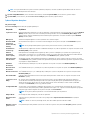 37
37
-
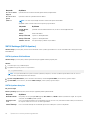 38
38
-
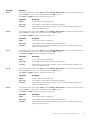 39
39
-
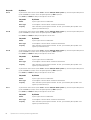 40
40
-
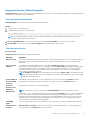 41
41
-
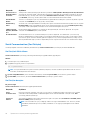 42
42
-
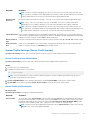 43
43
-
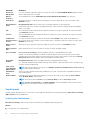 44
44
-
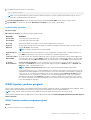 45
45
-
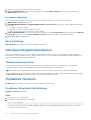 46
46
-
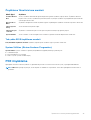 47
47
-
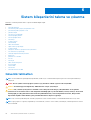 48
48
-
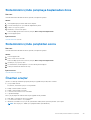 49
49
-
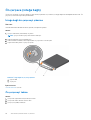 50
50
-
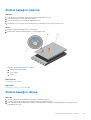 51
51
-
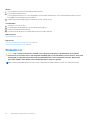 52
52
-
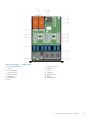 53
53
-
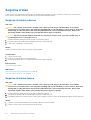 54
54
-
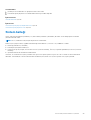 55
55
-
 56
56
-
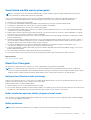 57
57
-
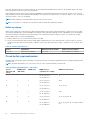 58
58
-
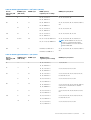 59
59
-
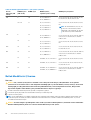 60
60
-
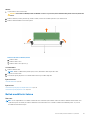 61
61
-
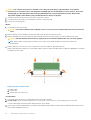 62
62
-
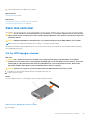 63
63
-
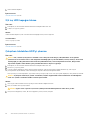 64
64
-
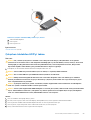 65
65
-
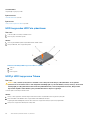 66
66
-
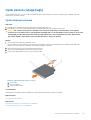 67
67
-
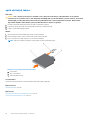 68
68
-
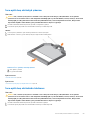 69
69
-
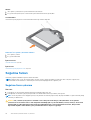 70
70
-
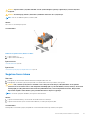 71
71
-
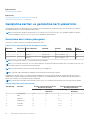 72
72
-
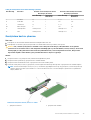 73
73
-
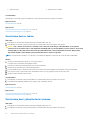 74
74
-
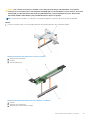 75
75
-
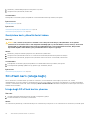 76
76
-
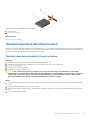 77
77
-
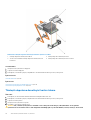 78
78
-
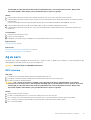 79
79
-
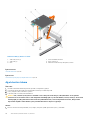 80
80
-
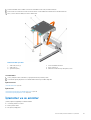 81
81
-
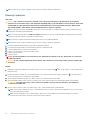 82
82
-
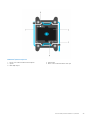 83
83
-
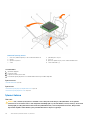 84
84
-
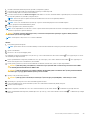 85
85
-
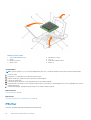 86
86
-
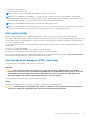 87
87
-
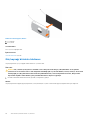 88
88
-
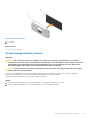 89
89
-
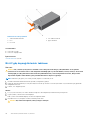 90
90
-
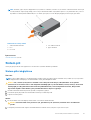 91
91
-
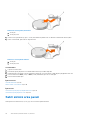 92
92
-
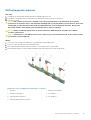 93
93
-
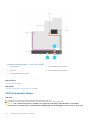 94
94
-
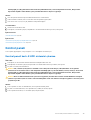 95
95
-
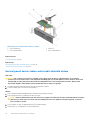 96
96
-
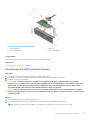 97
97
-
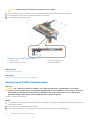 98
98
-
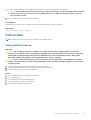 99
99
-
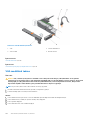 100
100
-
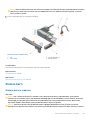 101
101
-
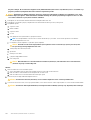 102
102
-
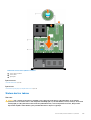 103
103
-
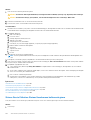 104
104
-
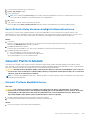 105
105
-
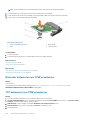 106
106
-
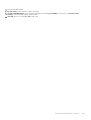 107
107
-
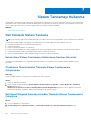 108
108
-
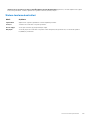 109
109
-
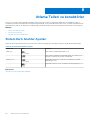 110
110
-
 111
111
-
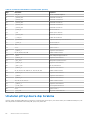 112
112
-
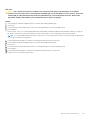 113
113
-
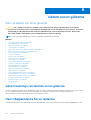 114
114
-
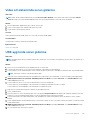 115
115
-
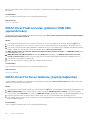 116
116
-
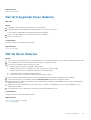 117
117
-
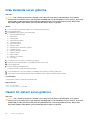 118
118
-
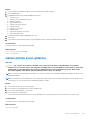 119
119
-
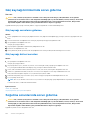 120
120
-
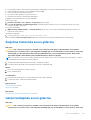 121
121
-
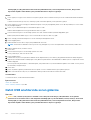 122
122
-
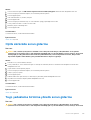 123
123
-
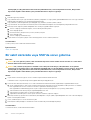 124
124
-
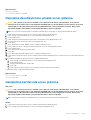 125
125
-
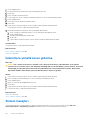 126
126
-
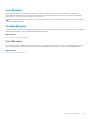 127
127
-
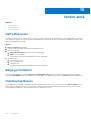 128
128
-
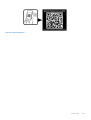 129
129
İlgili makaleler
-
Dell Storage NX3330 El kitabı
-
Dell Storage NX3230 El kitabı
-
Dell XC630 Hyper-converged Appliance El kitabı
-
Dell XC430 Hyper-converged Appliance El kitabı
-
Dell Precision 7920 Rack El kitabı
-
Dell Precision 7920 Rack El kitabı
-
Dell PowerEdge R940xa El kitabı
-
Dell PowerEdge T630 El kitabı
-
Dell PowerEdge R530 El kitabı
-
Dell XC730 Hyper-converged Appliance El kitabı